Cari proses yang aktif / mendengarkan / berjalan di port di Windows 10 & 11
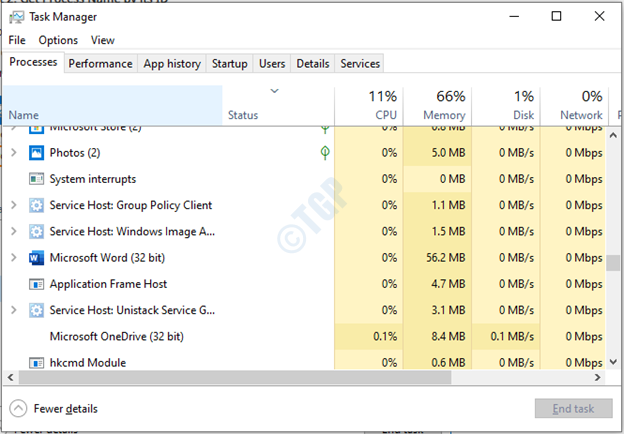
- 3720
- 175
- Simon Cormier
Di Windows 10, ada beberapa aplikasi yang berjalan secara bersamaan. Setiap aplikasi memiliki proses atau lebih. Proses ini tidak lain adalah menjalankan program. Padahal, ada banyak layanan dan program latar belakang lain yang tidak Anda lihat berjalan di komputer. Sekarang mari kita lihat bagaimana mencari proses yang berjalan di Windows 10. Artikel ini akan memandu dalam banyak hal.
Metode 1: Manajer Tugas
Langkah 1: Tekan Ctrl + Shift + ESC.
Wisaya Manajer Tugas Membuka.
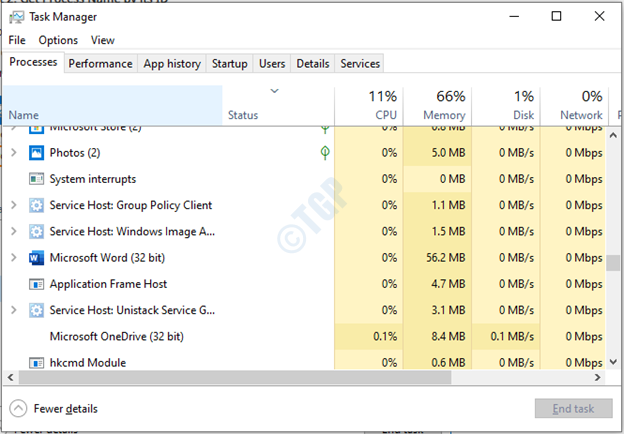
Langkah 2: Seperti yang Anda lihat tidak ada kolom PID, jadi klik kanan pada kolom nama.
Pilih PID seperti yang ditunjukkan di bawah ini.
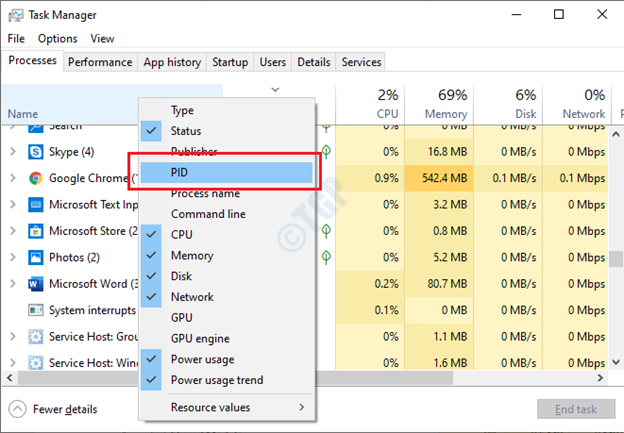
Catatan:- Jika ada opsi PID yang ditampilkan setelah membuka Task Manager, lewati langkah 2.
Langkah 3: Di sini kami mendapatkan Pid untuk layanan yang nama “Penjadwal Tugas”Yang berjalan di latar belakang.
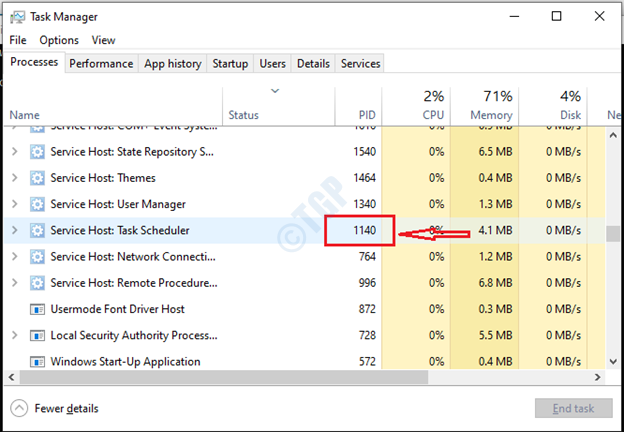
Berikutnya,
Metode 2: Menggunakan Windows PowerShell atau Command Prompt
Mari kita lihat cara mendapatkan PID menggunakan prompt perintah.
Langkah 1: Tekan Menangkan Kunci dan ketik cmd.
Pilih "Jalankan sebagai Administrator" dengan mengklik kanan pada prompt perintah.
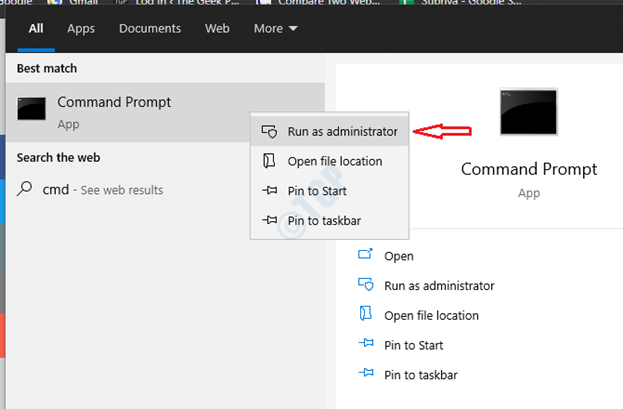
Langkah 2: Jalankan perintah ini "netstat -Aon"Tanpa kutipan.
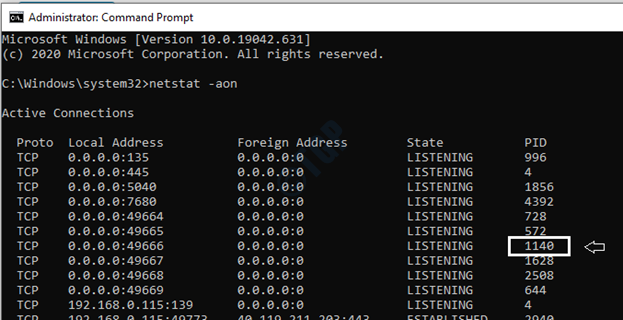
Anda akan melihat proses yang berjalan di port 1140 yang merupakan penjadwal tugas. Ini adalah cara untuk menemukan ID proses yang aktif berjalan di Windows 10.
terimakasih telah membaca artikel ini. Semoga membantu Anda!
- « Cara berbagi printer di windows 10
- Cara Mengatur Notepad Default Encoding ke ANSI atau UTF-8 di Windows 10 /11 »

